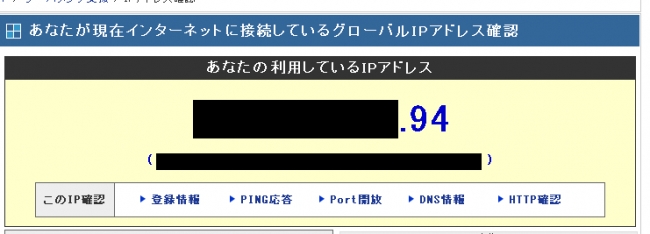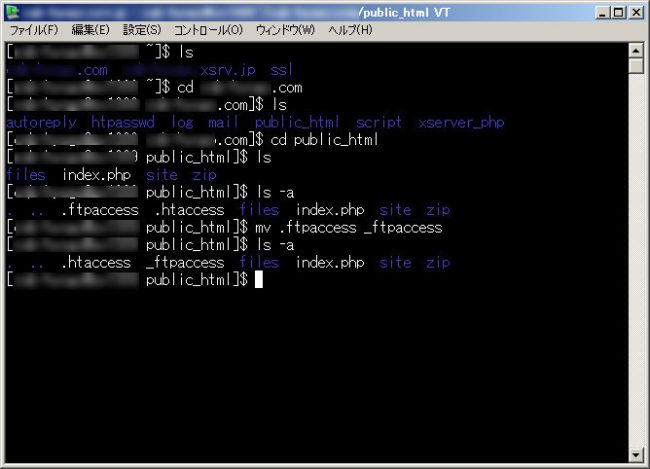「父の日にどういうプレゼントをしましたか?」と質問したところ、35名の方に回答をもらいました。
結果は、お酒が一番多く、次に手料理、そして服という結果になりました。父の日のプレゼントの際に、参考にして下さい。
それ以降の結果は以下をご覧ください。
お酒(7)
今年は北海道の有名な地酒を取り寄せてプレゼントしました。
お酒の大好きな父なので、一番ハズレがないかなぁと思い。
予想通り、うまいうまいと飲んでいました。
今年は、と書きましたが、一緒にお酒を飲める歳になってからは毎年各地のお酒です。
一緒に飲むのも、父の日のプレゼントということで。
父の日って毎回悩みます。
なので、お酒好きな父なので、毎回お酒にすることにしました。
色んな変わったお酒を探しては贈っているのですが、今回は普通に米焼酎にしました。
しかも飲みやすいので、試飲して即決したくらいです。
とても喜んでくれてよかったです。
お酒が大好きな私の主人には、毎年、娘と選んだ日本各地の日本酒を
お取り寄せしてプレゼントしています。
ここ最近は出来るだけ東北地方のお酒を選んでいます。
キリっとした辛口のお酒が多く、私も時々一緒に飲んでいます。
ラベルに名前とメッセージを入れられる赤ワインを贈りました。父は病気で寝込んでいるのですが、昔からお酒が好きで、赤ワインなら今も飲めるからでした。私も一緒にいつか飲もうと大事に取っておいてくれているみたいで嬉しいです。
父の日のプレゼントに、ワインの飲み比べセットを送りました。
父はお酒が大好きなのですが、普段はビールや日本酒、焼酎、といった定番のお酒が多いのですが、最近、ワインに興味を持ったと聞いたからです。
母の日のついでみたいな父の日に特に思い入れはありません。しかし、母の日には母にプレゼントを贈るのに、父の日には贈らないわけにはいかないので一応は贈ります。でも、あれこれ考えるのが面倒なので父がいつも飲んでいるビールを贈りました。
名前入りの日本酒を選びました。
お酒が好きで、毎年酒を贈っていましたがあまりに毎回同じでマンネリ化してしまい特別感がなくて悩んでいたら、通販で名前入りの日本酒やワインがある事を知りました。
筆で書いたような父の名前が入ったラベルは、世界に一つしか無いオリジナルのお酒なので喜んでくれました。
手料理(3)
父の日のプレゼントとして、主人に特製のお弁当をプレゼントしました。
主人は日曜日も仕事があるので、今日は娘と一緒に早起きをしてお弁当を
作りました。
ごはんの上に、海苔で「いつもありがとう」と書いておきました。
おかずも、炒めた牛肉をたっぷり入れてあげ、豪華なお弁当ができました。
今年は、実家の父から夕食に誘われました。
父の日に食事に誘われるなんて、とても手ぶらでは行けません。
慌ててサラダを作り、ビールを買って実家に行きました。
とりあえず父は喜んでくれました。
今の私に出来る、精一杯の贈り物です。
お造りの舟盛りを贈りました。
毎晩、酒のアテにスルメや豆などを食べていたので、父の日位は贅沢なおつまみを食べてもらいたくて、魚屋さんに頼んで色々な種類が入っている舟盛りをつくってもらいました。
喜んでくれましたが、食べきれないので結局家族全員で食べました。
服(3)
今年、父に贈ったのは、濃いグリーンのポロシャツです。
いつまでも、おしゃれなお父さんでいてほしいから、これを選びました。
グリーンは似合う色だし、素敵な色だから。
昨年は、備前焼のコップを贈りました。
いい色で、形もすっきりして気に入ったから決めました。
父の日のプレゼントは、父が普段気兼ねなく使えて、しかもあまり高くないものから選びました。本当は靴をプレゼントしたかったのですが、父に内緒でプレゼントを買うのでその品は選べません。そこで私はワイシャツを選びました。
少しだけ若い人向けのTシャツをプレゼントしました。
普段から若いと言われている父なので、これからも若いお父さんとして頑張ってもらいたいと思い、父が購入するよりも少し若い人向けのデザインとカラーを選びました。
ステテコ(2)
実家と離れて暮らしている為、父とは年に数回しか会えません。
働き者の父に昨年プレゼントをしたのが、「ステテコ」です。
少々ハデな模様のデザインでしたが、自宅にいる時にリラックスして欲しいという思いと、最近ステテコがブームというのもありプレゼントしました。
大変喜んでくれて、夏以外の季節でも自宅で履いてくれているようです。
早くから猛暑の日々が続いているので、ひんやりグッズとして、オシャレステテコを買うことにしました。
やっぱり実用性のあるものでないともらっても嬉しくないと思うし、体を気遣ったもののほうが喜ばれると思ったので、ステテコにしました。
お菓子(2)
父の日には、いつも娘と一緒に作ったクッキーかケーキをプレゼントしています。
お酒がまったく飲めない父親は、甘いものに目がありません。
毎年プレゼントするお菓子をとても楽しみにしていてくれます。
娘のお菓子作りの腕もあがり、今では私はお手伝いだけしています。
父は甘いものが全般がとても好きです。だから、私は父の好物の菓子を父の日に贈りました。父は「うまい。」と言い満足そうに菓子を食べて、私が贈っ た菓子は食べたのは今回を初めてだと私に言いました。菓子を食べている時の父の顔は、小学生の顔とあまり変わらない顔をしていました。
ネクタイ(2)
私が小さい頃は、母と一緒に父に日のプレゼントを買いに行ったものでした。私たちは、父が仕事で使えるものを選びました。今回はネクタイにしました。仕事で使えるものを選んだため奇抜なものではなく、ごくありふれたものを選びました。
父の日にはいつも、自分で選んだネクタイをプレゼントします。
父はとても真面目で地味なので、いつも選んでしているネクタイも地味で
少しも遊びがない物でした。
たまには明るい色のネクタイをして欲しいなぁと思い、毎年ネクタイを
プレゼントしています。
育毛剤(1)
ちょっと高めの育毛剤をプレゼントしました。
父は毎日育毛剤を使用しているのですが、高価な物ではなく手軽に使えるタイプの物でした。
自分では絶対に買わないだろうし、たまにはお高めの育毛剤も使ってもらいたいと思って効きそうな高級育毛剤にしました。
大事に使ってくれました。
ネクタイピン(1)
今回の父へのプレゼントには、ネクタイピンと手書きの手紙を贈りました。
今年に入ってから私の父は大事にしていた祖父の形見のネクタイピンを落として残念がっていたので、代わりにはならないかもしれないけれど、シンプルでデザインが格好良いと思えるネクタイピンを選びました。
入れ歯洗浄機(1)
義理の父が、最近入れ歯にしたと聞いて、だったら入れ歯洗浄器を父の日のプレゼントすることにしました。
値段もそこまで高くもないし、安くも無い調度よい価格だったのもありますし、まさに実用性のあるものを、と毎年思っているので、今回は入れ歯洗浄器にしました。
文房具セット(1)
今年の「父の日」のプレゼントは文房具セットにしました。
テレビの文房具の特集を見た父は「大人の鉛筆」が大変気に入ったようでしたが、
放送後はどこも売り切れ状態でした。
今回父の日でプレゼントを探していると、入荷しはじめているではないですか。
立てて置けるペンケースの「ネオクリッツ」と、こすると消えるボールペン「フリクションボール 3」
をセットにしてプレゼントしました。
とても喜んでくれたので、良かったと思います。
靴下(1)
私が高校生の頃は父の日なんかただの日曜日と言う認識しかありませでした。それでも私は表面上だけでも、感謝の行為としてプレゼントを贈っていました。この頃贈ったものは靴下です。私は靴下の値段が手ごろだったので選んだでいたと思います。
パソコン用品(1)
父の日には、タブレットPCのキーボードケースを送りました。
退職した会社のOB仲間に勧められて
タブレットユーザーになったからです。
タブレットで写真撮影と加工、文書作成をしているので
便利になるようにキーボードを選びました。
喜んでもらったので嬉しいです。
健康器具(1)
還暦目前の父に、レッグマジックという運動器具を送りました。
運動不足のためか、はたまたビールの飲みすぎか、娘の私からみてもちょっとだらしがない体系をしている父。
この機会に健康的な生活になってほしいという思いでおくりました。
一日一分程度の使用でいいらしく、忙しい父にぴったりだというのも決め手でした!!
財布(1)
いつも使用できる実用的なものをあげようと思い、黒い牛皮の財布をプレゼントしました。父が使っていたものはそろそろくたびれていたので。母にも相談して、父が気に入っているデザインのものをデパートで探しました。愛用してくれています。
焼酎サーバー(1)
父の日に、焼酎サーバーを選びました。
父が最近、健康を気にして、ビールを控えて、
焼酎を飲むようになったからです。
セラミック製のサーバーは、焼酎を入れておくだけで、
熟成が進むとのことです。
食卓が改まって華やぐところもいいかな、と思いました。
ペット(1)
私が社会人となって家を出て初めての父の日に、犬をプレゼントしました。
母と2人きりになって、少しさびしく感じることもあったようで、
前から飼いたいと言っていた柴犬をプレゼントしました。
毎朝早起きして散歩に出掛けるので、健康的な生活を送れるように
なり、とても感謝されました。
バッグ(1)
父の日には、バッグを送りました。
最近、10インチサイズのタブレットを持ち歩いているので、タブレットと周辺機器が機能的に入れられるカバンを選びました。
旅先で使えるように、両手が開くように肩掛けのタイプです。
喜んで貰えたので良かったです!
携帯電話(1)
今年の父の日には、携帯電話をプレゼントしました。
今までは「携帯電話なんていらん!」と言っていたのに、周囲の友人たちが
次々と持ち始め、影響を受けたようです。
自分からリクエストしてくれたので、一緒にお買い物に行きました。
旅行(1)
父の日には、母と2人で行ける温泉旅行をプレゼントしました。
両親ともなかなか忙しく、きっと疲れもたまっているだろうなぁと思い
計画しました。
予想以上に喜んでくれたので、こちらも嬉しかったです。
お土産をたくさんいただいちゃいました。
蕎麦打ちセット(1)
今年、定年退職を迎える義父に、初心者蕎麦打ちセットを
プレゼントしました。
退職後に何か趣味を持って欲しいと願い、義母と相談して
決めました。
蕎麦なら、みんな大好きですし、やればやるだけ上達する
ようなので、今からとても楽しみです。
孫からのプレゼント(1)
父にとって孫にあたる、私の子供たちに、父の似顔絵とお手紙を書いてもらいました。
それに私たち家族の写真と、みんなで折り紙で折った向日葵の花を添えて、遠くに住む父に送りました。
お店で買ったどんな品物も喜ばない父なので、考えた末、これが一番喜ぶと思い決めました。
靴(1)
まだ独身の時に父の誕生日プレゼントした突っ掛けの前がパカパカと開いている事に気付いたので、今年の父の日には、主人が気に入っていつも履いている物と同じセッタをプレゼントしてみました。するととても喜んでくました。
【関連ページ】
母の日プレゼント人気ランキング